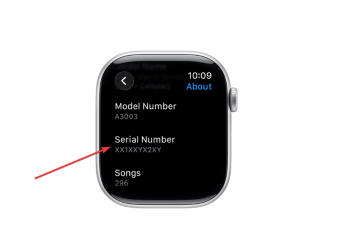Live Net TV ist eine beliebte kostenlose IPTV-App, mit der Sie Live-Kanäle aus der ganzen Welt streamen können. Da es nicht im Amazon Appstore verfügbar ist, müssen Sie es seitlich auf Ihren Firestick laden. Diese Anleitung zeigt die sichersten und einfachsten Möglichkeiten, dies zu tun, sowie Tipps zur Optimierung der Leistung.
1) Bereiten Sie Ihren Firestick für die Installation vor
Bevor Sie Live Net TV herunterladen, aktivieren Sie die App-Installation aus unbekannten Quellen. Dadurch kann Ihr Firestick APK-Dateien von außerhalb des Amazon-Stores akzeptieren. Gehen Sie zunächst zu „Einstellungen“ auf Ihrem Fire TV-Startbildschirm und wählen Sie „Mein Fire TV“ → „Entwickleroptionen“.
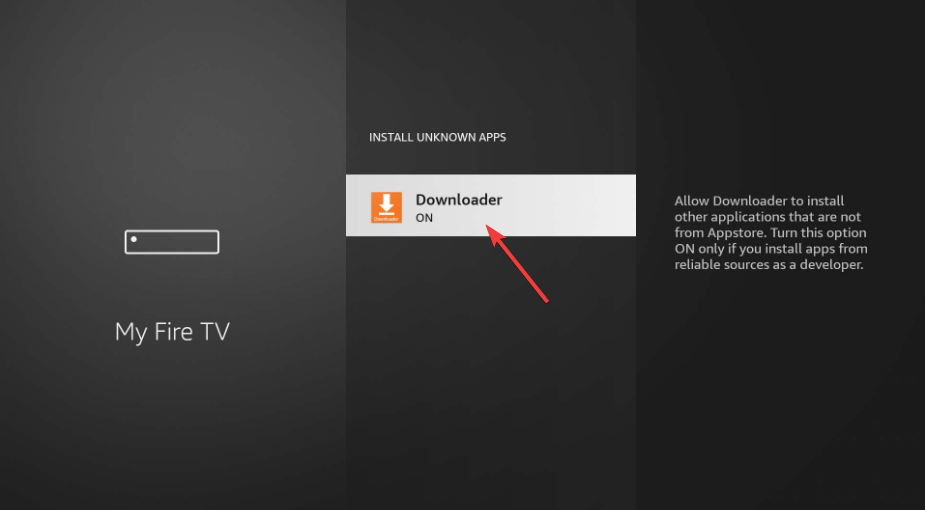
Als nächstes wählen Sie „Unbekannte Apps installieren“, suchen nach „Downloader“ und schalten Sie es ein.
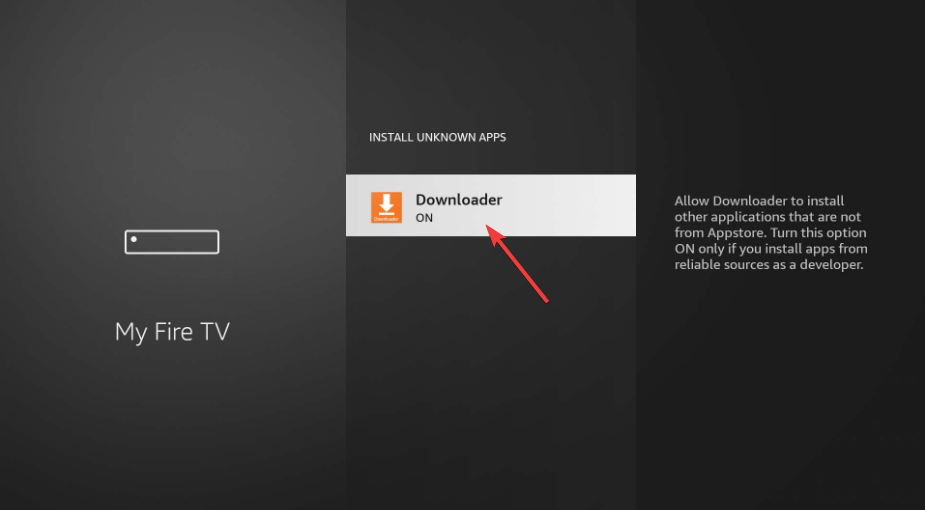
2) Installieren Sie Live Net TV mit Downloader
Suchen Sie in der Suchleiste des Firestick App Store nach Downloader. Wählen Sie das orangefarbene Downloader-Symbol aus und installieren Sie es. Erteilen Sie nach der Installation die Berechtigung zum Zugriff auf Mediendateien, wenn Sie dazu aufgefordert werden.
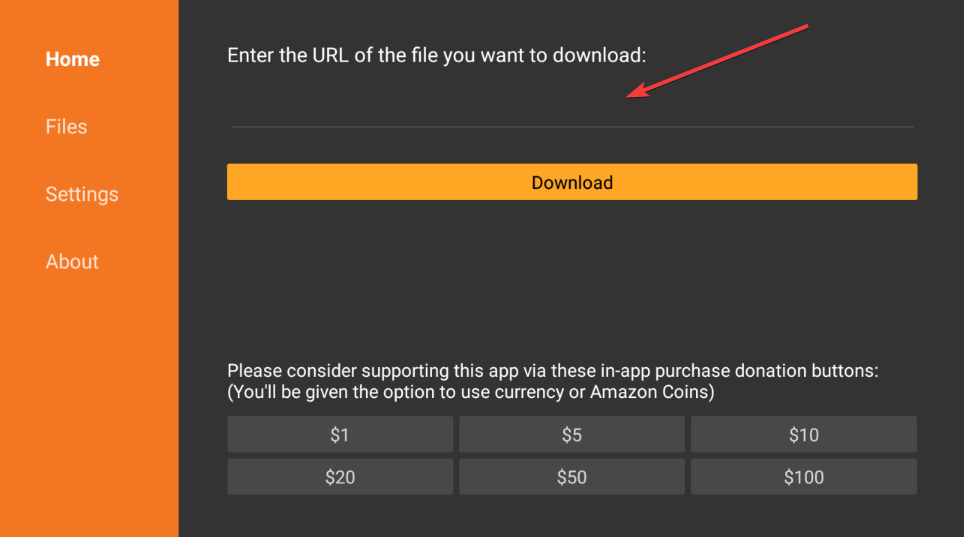
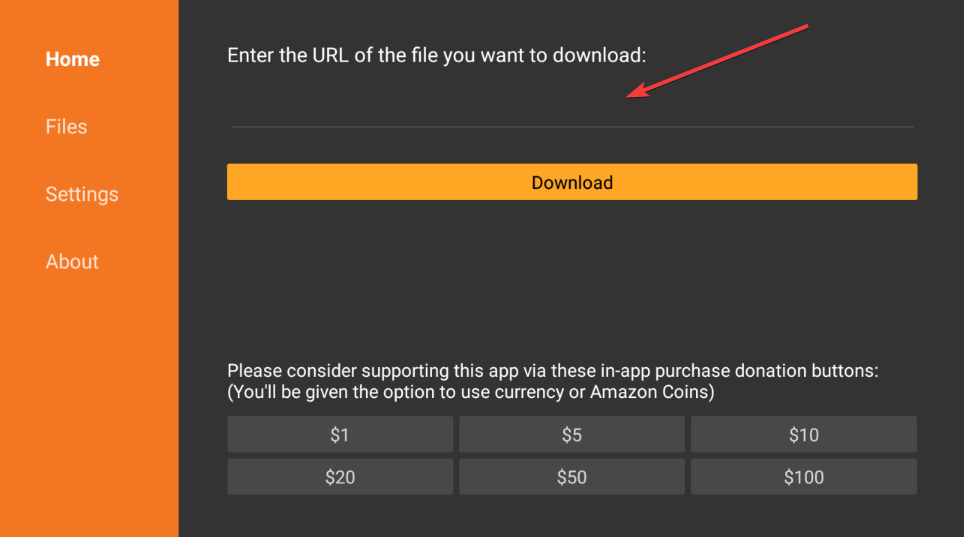
Öffnen Sie als Nächstes den Downloader und geben Sie die Live Net TV APK-URL in das Eingabefeld ein. Warten Sie, bis die Datei heruntergeladen ist, und wählen Sie dann „Installieren“, wenn Sie dazu aufgefordert werden. Nachdem die Installation abgeschlossen ist, wählen Sie „Fertig“ und löschen Sie die APK-Datei, um Platz zu sparen.
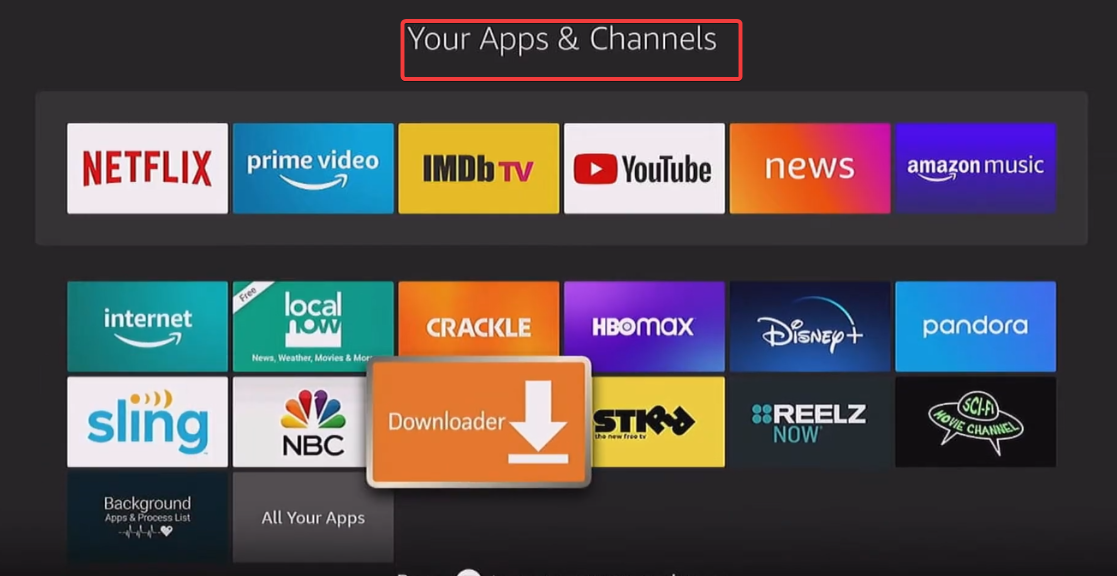
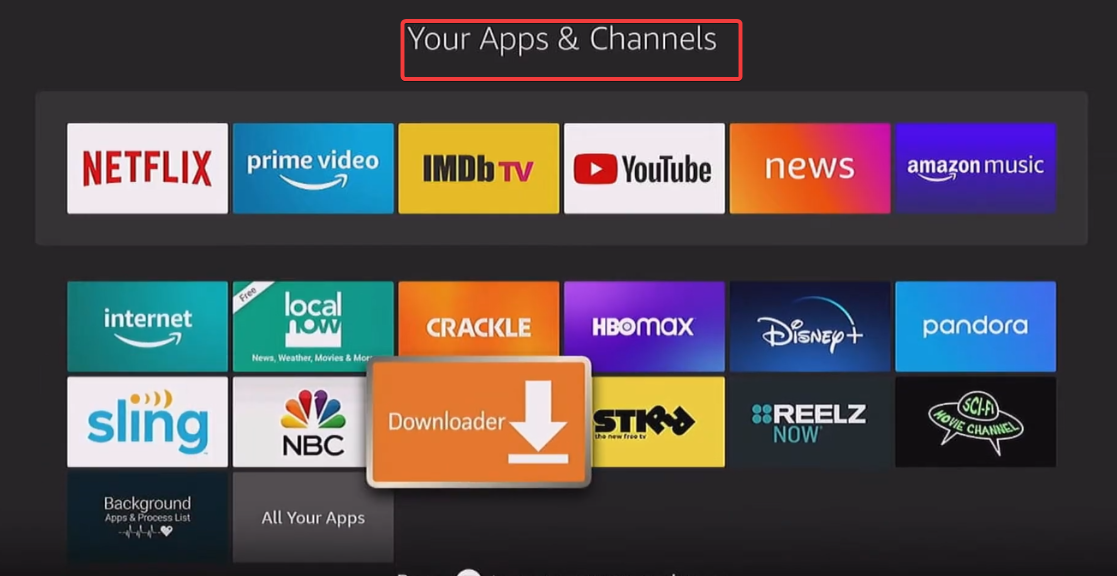
Öffnen Sie schließlich Live Net TV in Ihrem Bereich „Apps & Kanäle“. Erteilen Sie die angeforderten Berechtigungen für den Medien-und Netzwerkzugriff. Die App lädt ihre Startseite und zeigt Kategorieregisterkarten wie „Sport“, „Nachrichten“ und „Unterhaltung“ an.
3) Verwenden Sie ES File Explorer für den manuellen Download
Suchen Sie im Amazon Appstore nach ES File Explorer und installieren Sie es. Öffnen Sie die App und gewähren Sie die erforderlichen Berechtigungen für den Dateizugriff.
Als nächstes öffnen Sie die App und wählen im ES File Explorer „Download Manager“ → „Neu“ und fügen den Live Net TV APK-Link ein. Wählen Sie „Jetzt herunterladen“. Sie können die APK bei Bedarf auch über einen Cloud-Speicher von Ihrem Computer übertragen.
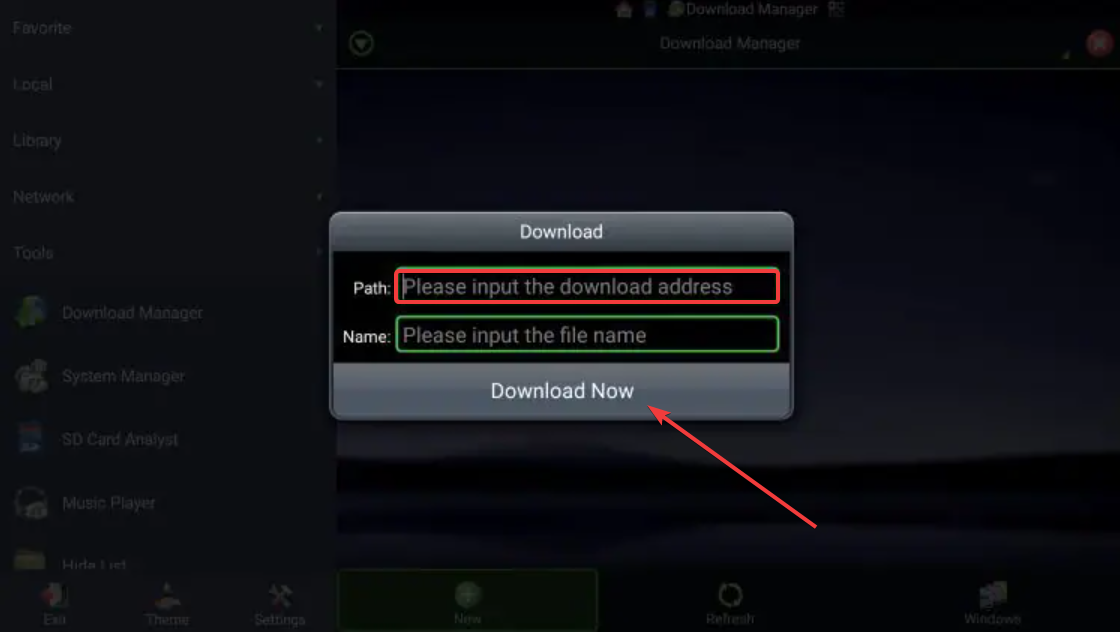
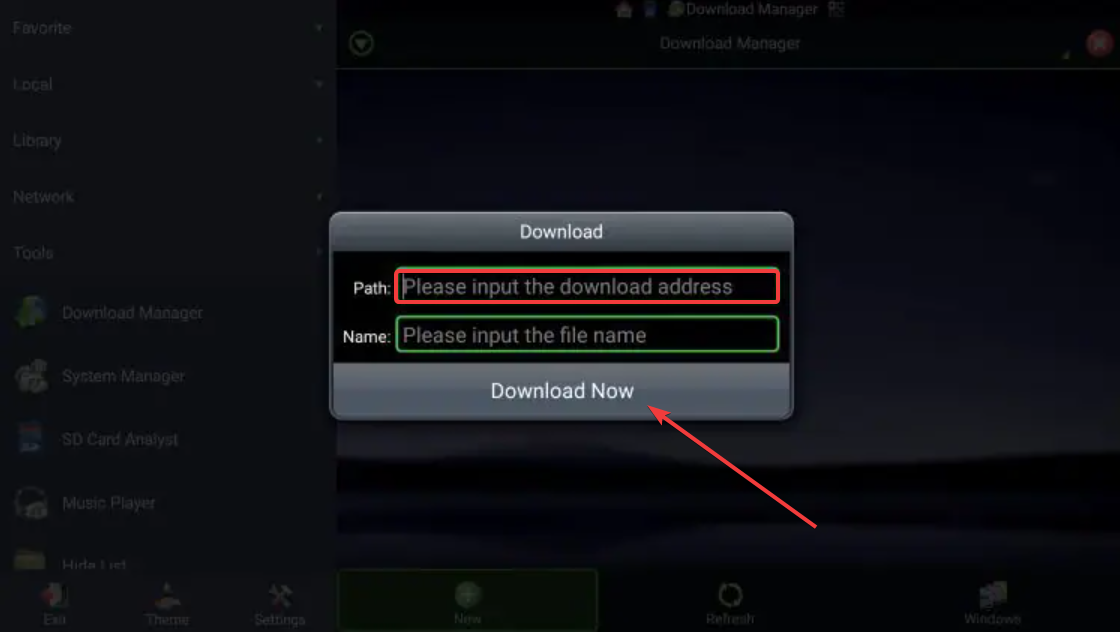
Wählen Sie abschließend nach dem Download „Datei öffnen“ → „Installieren“. Wenn Sie fertig sind, löschen Sie die übrig gebliebene APK-Datei, um Ihren Firestick-Speicher sauber zu halten.
4) Live Net TV aktualisieren oder deinstallieren
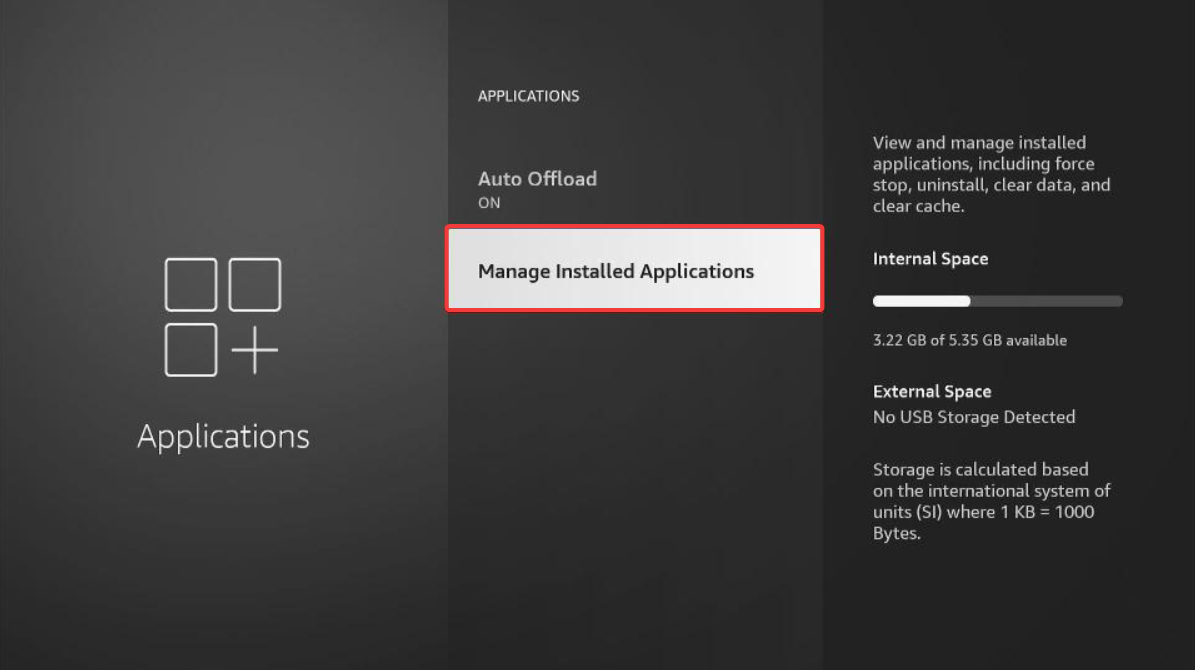
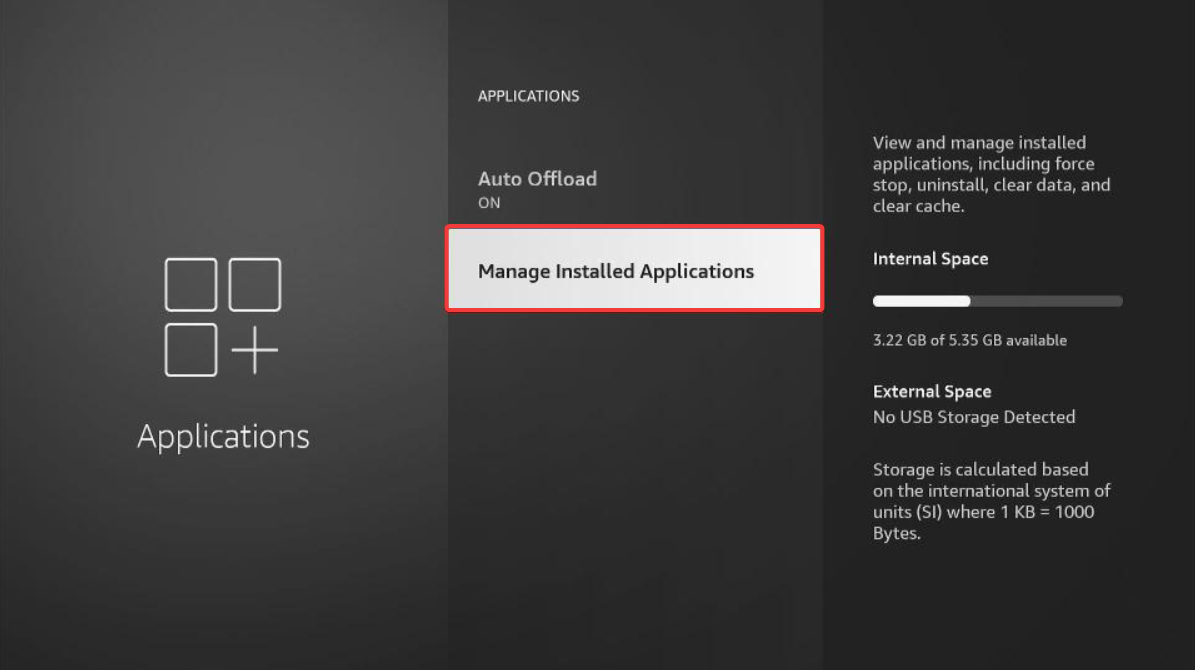
Laden Sie zum Aktualisieren die neueste APK herunter und installieren Sie sie über Ihrer aktuellen Version. Um die App zu entfernen, gehen Sie zu Einstellungen → Anwendungen → Installierte Anwendungen verwalten → Live Net TV → Deinstallieren. Neuinstallation nur von vertrauenswürdigen Quellen.
5) Konfigurieren Sie Live Net TV für beste Leistung
Öffnen Sie Live Net TV und gehen Sie zu Einstellungen, um Ihren Standard-Videoplayer auszuwählen – MX Player eignet sich am besten für eine stabile Wiedergabe. Leeren Sie den Cache regelmäßig, um Pufferung zu verhindern, und verwenden Sie nach Möglichkeit Ethernet, um schnellere Geschwindigkeiten zu erzielen.
6) Ist Live Net TV auf Firestick sicher und legal?
Live Net TV ist nicht im offiziellen Amazon-Store verfügbar, da seine Inhaltsquellen je nach Region variieren. Einige Streams sind möglicherweise nicht für Ihre Region lizenziert. Seien Sie also vorsichtig und stellen Sie sicher, dass Sie nicht gegen Gesetze verstoßen.
Einige Nutzer beschweren sich bereits über eine strengere Umsetzung der Anzeige urheberrechtlich geschützter Inhalte, wobei die Strafen von Abmahnungen bis hin zu hohen Geldstrafen reichen. Außerdem beschweren sich einige Benutzer darüber, dass bei Live Net TV häufig Probleme auftreten und ihre Geräte Sicherheitsbedrohungen ausgesetzt sind.
Seien Sie also vorsichtig und treffen Sie die erforderlichen Vorsichtsmaßnahmen, um die Sicherheit Ihres Geräts zu gewährleisten.
7) Fehlerbehebung bei häufigen Live Net TV-Fehlern
App nicht installiert oder keine Streams verfügbar: Deinstallieren Sie die neueste Version und installieren Sie sie erneut. Fehlende Kanäle: Versuchen Sie, die App-Liste zu aktualisieren oder Ihren Firestick neu zu starten. App verschwindet: Leeren Sie den Cache oder aktivieren Sie die Verknüpfung im Apps-Menü erneut.
Tipps zur Verbesserung des Live Net TV-Erlebnisses
Stellen Sie eine Verbindung über ein zuverlässiges VPN her, um sicher auf mehr Kanäle zuzugreifen. Halten Sie FireOS und die App aus Kompatibilitätsgründen auf dem neuesten Stand. Verwenden Sie einen kabelgebundenen Ethernet-Adapter für reibungsloseres Streaming. Leeren Sie monatlich den Cache und die Daten, um Verzögerungen bei der App zu vermeiden.
FAQs
Ist Live Net TV auf Firestick kostenlos? Ja, die App ist völlig kostenlos, obwohl einige Kanäle möglicherweise nicht immer zuverlässig streamen.
Warum puffert Live Net TV? Pufferung erfolgt, wenn Ihre Verbindung instabil oder die Stream-Quelle überlastet ist. Wechseln Sie den Player oder verringern Sie die Streamqualität, um die Wiedergabe zu verbessern.
Kann ich Live Net TV ohne VPN ansehen? Technisch gesehen ja, aber die Verwendung eines VPN schützt Ihre Daten und schaltet mehr Inhalte sicher frei.
Wie erhalte ich Untertitel auf Live Net TV? Aktivieren Sie Untertitel in Ihrem gewählten Videoplayer, sofern unterstützt (z. B. MX Player oder VLC).
Zusammenfassung
Aktivieren Sie unbekannte Quellen in Firestick Einstellungen. Installieren Sie Downloader oder ES File Explorer. Laden Sie die Live Net TV APK herunter und installieren Sie sie. Starten Sie die App und passen Sie die Wiedergabeeinstellungen an. Verwenden Sie ein VPN für Privatsphäre und einen reibungsloseren Zugriff.
Fazit
Live Net TV bringt in nur wenigen Schritten vielfältige Live-Inhalte auf Ihren Firestick. Mit einer sorgfältigen Einrichtung und einem sicheren VPN können Sie auf Hunderte globale Kanäle zugreifen. Halten Sie die App auf dem neuesten Stand und pflegen Sie Ihren Firestick für das beste Streaming-Erlebnis.